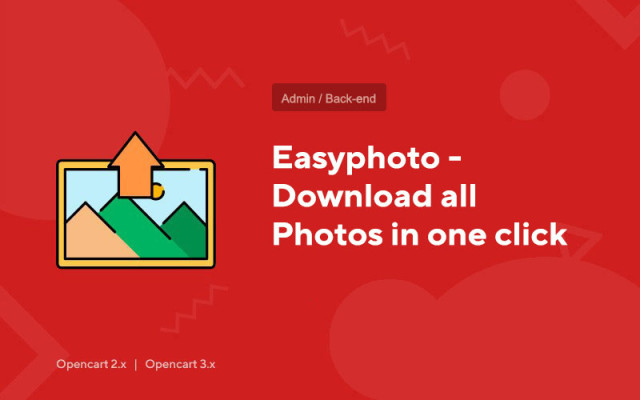Easyphoto - Laden Sie alle Fotos mit einem Klick herunter
Price in reward points: 10
Dieses Modul lädt Fotos unter Umgehung des Dateimanagers in Produkte hoch, was das Hinzufügen von Bildern zu Produkten erheblich vereinfacht.
Für eine gute Umsetzung benötigen Sie hochwertige Produktfotos, in einer Menge von mindestens 5 Stück.
Möglichkeiten
- Laden Sie Fotos mit 1-2 Klicks direkt aus dem Speicher Ihres Geräts hoch;
- Sehr komfortable und übersichtliche Oberfläche - Fotoauswahl/Drag-and-Drop-Feld, Hauptbildfeld, zusätzliches Fotofeld und Einkaufswagenfeld;
- Möglichkeit zum Herunterladen durch Ziehen in den Browser Drad&Drop;
- Es ist möglich, einen Download-Ordner zuzuweisen. Und die endgültigen Fotos werden in einen Ordner mit der Produkt-ID geladen - was sehr praktisch und logisch ist. Die Dateien befinden sich unter image/catalog/easyphoto/123/… Wobei easyphoto ein Ordner ist, der zum Hochladen konfiguriert werden kann, 123 die Produkt-ID ist, alle Bilder in diesem Ordner abgelegt werden;
- Automatischer SEO-Fototitel - Transkription des Produktnamens. Die Sprache kann in den Einstellungen ausgewählt werden. Beispielsweise hat das Produkt Canon-ip2900-Drucker die Namen printer-canon-ip-2900-1.jpg, printer-canon-ip-2900-2.jpg, printer-canon-ip-2900-3.jpg, was ist sehr nützlich für SEO. Alle Sonder- und Sonderzeichen werden abgeschnitten. In Version 3.0 gibt es eine komplette Bereinigung von unnötigen. Natürlich kann dies angepasst werden, aber es wäre besser, wenn der Name aus dem Namen des Produkts stammt;
- Zwischen dem Fotonamen und der Seriennummer kann ein Trennzeichen angegeben werden;
- Sie können ein beliebiges Feld im Produkt auswählen, aus dem der Bildtitel generiert wird;
- Das Zuweisen des Hauptfotos erfolgt einfach per Drag-and-Drop mit der Maus. Wir haben alle Fotos hochgeladen - eines davon auf das Hauptfoto gezogen und alles ist fertig;
- Wenn Sie die automatische Auswahl des ersten Fotos aus allen hochgeladenen Fotos einrichten, wird das Hauptfoto automatisch zugewiesen;
- Es ist möglich, Fotos von zuvor hochgeladenen hinzuzufügen;
- Hochgeladene Fotos durch Ziehen mit der Maus sortieren;
- Auch in der neuen Version gab es einen Korb. Dieses unverzichtbare Tool erleichtert die Arbeit mit Produktfotos. Wenn Sie alle Bilder geladen haben, das Hauptbild ausgewählt, sortiert, gedreht usw. und einige Fotos haben sich als unnötig herausgestellt - Sie ziehen sie einfach in den Warenkorb. Die Datei verbleibt weiterhin auf dem Server, ist jedoch nicht mit dem Produkt verknüpft. Und aus dem Warenkorb kann es für immer wiederhergestellt oder gelöscht werden. Natürlich gibt es ein Tool zum vollständigen Entleeren des Papierkorbs;
- Wenn Sie mit der Maus über das Bild fahren, können Sie das Foto neu vergrößern! zu einem anderen wechseln und auch im Uhrzeigersinn oder gegen den Uhrzeigersinn drehen. Beim Scrollen bleibt das Original erhalten und kann an die Site zurückgegeben werden. Alles ist sehr komfortabel und durchdacht. Im Warenkorb können Sie das Foto für immer vom Server löschen;
- Das Modul erstellt eine eigene Registerkarte im Produktbearbeitungsformular, in der sich die Oberfläche zum Arbeiten mit Fotos befindet.
Funktionen
- Status - der aktuelle Status des Moduls. Wenn das Modul installiert, aber deaktiviert ist, wird beim Bearbeiten eines Produkts immer noch eine Easyphoto-Registerkarte angezeigt, aber es wird eine Benachrichtigung angezeigt, dass sie aktiviert werden muss, damit das Modul funktioniert. Gleichzeitig bleibt die Registerkarte Bilder erhalten und Fotos können auf die übliche Weise hinzugefügt werden;
- Ordner für Fotos - der Name des Ordners, in den die Fotos hochgeladen werden. Zwingend erforderlich ist beispielsweise der Name in lateinischer Sprache (easyphoto, photo, product_photo) ohne Schrägstriche, Leerzeichen und andere überflüssige Dinge und in Kleinschreibung. Wenn nicht konfiguriert, ist der Ordner standardmäßig easyphoto. Bitte beachten Sie, dass der endgültige Fotoordner image/catalog/easyphoto/3634/ sein wird. Wo easyphoto ein Ordner ist, ist 3634 die ID des darin enthaltenen Produkts und es werden bereits Fotos vorhanden sein;
- Das Trennzeichen für ein Foto ist ein Symbol, das den Namen des Bildes und seine Seriennummer trennt;
- Erstes Foto als Hauptfoto festlegen – Mit dieser Einstellung können Sie das erste Foto automatisch als Hauptfoto auswählen. Das ist sehr bequem. Das System fügt automatisch das Hauptbild ein, und es muss nicht jedes Mal ausgewählt werden. Um die Hauptsache auszuwählen, bewegen Sie einfach den Mauszeiger über das Foto und klicken Sie auf das grüne Häkchen.
- Fototitel aus Produktname - automatische Umbenennung des Fotos in den Produktnamen. Dies ist sehr hilfreich für SEO. Google empfiehlt, den Namen aussagekräftig zu wählen, also passend zum Inhalt der Datei. Wenn Sie beispielsweise dieses Kontrollkästchen aktivieren, haben die Bilder für das Produkt das Format nazvanie_tovara.1.jpg, nazvanie_tovara.2.jpg, nazvanie_tovara.3.jpg usw. Natürlich werden alle zusätzlichen Zeichen im Produktnamen gelöscht. Es wird empfohlen, diese Option zu aktivieren. Bei neuen Produkten versteht das Modul auch, woher der Name kommt;
- Namen von . Mit dieser Einstellung können Sie auswählen, aus welchem Feld Text entnommen werden soll, um einen Fototitel zu generieren. Sie können den Namen, Artikel, mpn usw. eingeben;
- Sprache des Fototitels – Wenn Sie einen mehrsprachigen Shop haben, können Sie auswählen, aus welcher Sprache der Titel für Bilder verwendet werden soll. Standardmäßig wird es aus der Sprache mit id = 1 genommen.
Es gibt 2 Arten der Installation: "Erweiterungen installieren", wenn die Moduldatei ein Archiv mit der Endung ocmod.zip ist oder "Über FTP (Dateimanager)" , wenn es sich um ein einfaches Archiv mit Dateien handelt.
Ocmod installieren
- 1 Laden Sie die Moduldatei herunter . Kostenpflichtige Add-Ons können erst nach der Zahlung in Ihr Konto heruntergeladen werden.
- 2 Gehen Sie im Admin-Bereich Ihrer Website zu „Erweiterungen“ -> „Erweiterungen installieren“ oder „Module“ -> „Modifikatoren installieren“ und klicken Sie auf die Schaltfläche „Hochladen“ .
- 3 Wählen Sie die heruntergeladene Datei aus und klicken Sie auf "Fortfahren" , warten Sie auf die Inschrift - "Erfolgreich installiert" ;
- 4 Gehen Sie dann zu "Add-ons Manager" oder "Modifiers" und klicken Sie auf die Schaltfläche "Update" (blau, in der oberen rechten Ecke). Und vergeben Sie auch Administratorrechte für das Modul (unten steht geschrieben, wie das geht).
Installation per FTP
- 1 Laden Sie die Moduldatei herunter. Kostenpflichtige Add-Ons können erst nach der Zahlung in Ihr Konto heruntergeladen werden;
- 2 Laden Sie Dateien über den Dateimanager in das Stammverzeichnis der Website hoch . In der Regel enthält das Archiv Dateien für verschiedene Versionen von PHP und OC-Version (Sie müssen Ihre Option richtig auswählen);
- 3 Gehen Sie dann zu "Add-ons Manager" oder "Modifiers" und klicken Sie auf die Schaltfläche "Update" (blau, in der oberen rechten Ecke). Und vergeben Sie auch Administratorrechte für das Modul (unten steht geschrieben, wie das geht).
Gehen Sie nach der Installation eines Moduls zum Abschnitt "System" -> "Benutzergruppen" -> "Administrator", deaktivieren Sie alle Kontrollkästchen und setzen Sie sie zurück, indem Sie auf die Schaltfläche "Alle auswählen" in den Ansichts- und Änderungsfeldern klicken.
Tags: Opencart 2.0, Opencart 2.1, Opencart 2.2, Opencart 2.3, Opencart 3.0, OcStore 2.3, OcStore 3.0